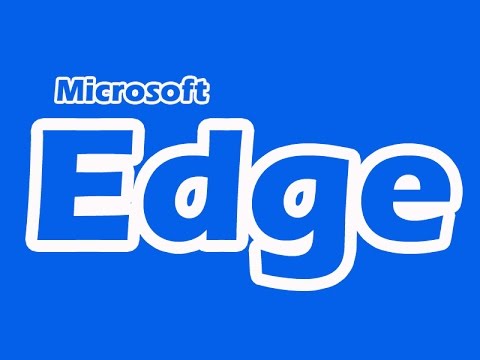
תוֹכֶן
היה זמן שבו לא כולם ידעו כי Windows ו- Xbox נעשו על ידי אותה חברה. אם עדיין יש שם מישהו שלא יודע שזה המצב, קשה לדמיין שהם משחקים על אחת משלוש השנים האחרונות. Windows 10 ו- Xbox One מיושרים כך שלפעמים קשה להבין למה יש תכונה אחת שהאחרת לא. Cortana ב- Xbox One, העוזרת הדיגיטלית האישית של מיקרוסופט היא דוגמה מושלמת לסינרגיה שמנסה החברה לטפח בין מערכת ההפעלה הממוחשבת שלה לבין קונסולת משחקי הווידאו.
קורטנה הגיעה ל- Xbox One בתחילת השנה. בשלב זה, זה היה מתעכב במשך חודשים. זה היה במקור אושרה עבור ההשקה בסוף השנה שעברה, לפני נדחף בחזרה. ההבטחה היתה שקורטנה תהיה עוזרת המשחקים הדיגיטלית של כולם. נאמר לה להציע את כל הפונקציונליות של פקודות ישנות יותר, בנוסף לאישיות, לניהול מידע ולסינכרון שהיא ידועה במכשירים אחרים שיש לה.

קרא: כיצד להשתמש Cortana ב - Xbox One
אין ספק, Cortana על Xbox One מאפשר דרכים טבעיות יותר לדבר והוא הרבה יותר חכם מאשר פקודות ישר קדימה כי במקור נשלח עם המסוף. היא גם צריכה כל הזמן להתחמם. גם אחרי שהיא התחממה, לפעמים היא לא לגמרי מודעת לפיקוד בזמן. לפעמים היא אפילו עומדת בתוך פקודה.
כאשר זה קורה, מיקרוסופט מקווה כי בעלי Xbox One יהיה לכייל מחדש את המיקרופונים של החיישן שלהם. הוא גם ממליץ להפעיל מחדש את הקונסולה שלהם. זה כנראה מה שלא יקרה. במקום זאת, המשתמשים הולכים להיות מתוסכלים כל כך לא יוכלו להשתמש בפקודות שהם נוח עם זה שהם הולכים רוצה לכבות Cortana ב- Xbox One. הנה איך.
מכבה את Cortana ב Xbox One: לפני שנתחיל
מיקרוסופט, חשה כי Cortana הולך להיות תוספת שנויה במחלוקת על העדכון הגדול Xbox One מהקיץ, בחרה לשמור את זה מאוד קל לכבות את העוזר האישי. כיבוי עוזר אישי אינו פוגע החוויה שלך בכל דרך שהיא. למעשה, הוא משחזר את פקודות Xbox הרגילות שהיו קיימים מאז 2013.

מה שאתה רוצה לעשות הוא לוודא שאתה מחובר ל- Xbox One עם חשבון למבוגרים ושמרת ולשמור את כל המשחקים המועדפים עליך. השלמת תהליך זה יאלץ אותך להפעיל מחדש את ה- Xbox One שלך. אתה תאבד כל התקדמות שלא נשמרה לחלוטין.
קרא: 31 טיפים לחוויה טובה יותר Xbox One
מכבה את Cortana ב - Xbox One
להרים את הבקר שלך, קדימה ולחץ על הלוגו Xbox זוהר במרכז שלה כדי לקחת אותך בחזרה למסך הבית.
עכשיו, לדחוף את הג'ויסטיק השמאלי אל שמאלה עד שייפתח מדריך Xbox.

בתוך מדריך Xbox, דחוף את הג'ויסטיק השמאלי עד שתגיע הגדרות אזור. כעת בחר הגדרות מהתפריט שבתוך המדריך.

ברוך הבא אל האפליקציה 'הגדרות'. האזור הראשון שאתה נלקח אליו הוא הגדרות חשבון. המתג של קורטנה אינו קיים. בחר את מערכת אפשרות מהתפריט בצד שמאל. זוהי האפשרות הרביעית למטה מלמעלה.

בחר קורטנה הגדרות בחלונית הגדולה בצד ימין של המסך.

חלונית אחרת היתה אמורה להיפתח בצד ימין של המסך. בחלונית זו יש את כל ההגדרות של Cortana. קדימה ולשנות Cortana של על הבורר, ל כבוי על-ידי לחיצה על הלחצן A בבקר לאחר בחירתו.

לבסוף, יהיה עליך לאשר שברצונך לבטל את Cortana. בחר איתחול מההודעה המוקפצת. המסוף שלך יכבה מיד את הבקר וכל דבר אחר ששייכת ל- Xbox One - כמו Kinect או טלוויזיה.

קרא: 10 עצות Cortana עבור Windows 10 & Xbox משתמשים
זהו זה, כיבית בהצלחה את Cortana ב- Xbox One. מיקרוסופט תמיד מעדכנת את המסוף עם תיקוני יציבות ושיפורים חדשים. לדוגמה, עדכון הנפילה שלה הופך את Cortana למהירה ושימושית יותר, על פי דיווחים. ככזה, ייתכן שתרצה להפוך Cortana על בשלב כלשהו בעתיד. פשוט לחזור על השלבים כדי לעשות זאת.
זכור, כי לא תוכל להשתמש בכל הפקודות החדשות ואתה צריך להתחיל כל פקודות שעובדות עדיין לעבוד עם "Xbox". אם לא, המסוף לא יזהה שאתה רוצה שלה תשומת הלב. למרבה הצער, זה Cortana כי סמכויות פקודות קול תכונה על אוזניות מחובר Xbox One בקרי אלחוטית. מכבה אותה, כלומר תצטרך לחזור באמצעות Kinect עבור פקודות קוליות או לוותר עליהם לחלוטין.


